12 Atalhos de teclas de função do Word 2016
Descubra os principais atalhos de teclado do Word 2016 para melhorar sua produtividade. Desde o uso das teclas de função até rápidas combinações de atalhos.
Sempre que você faz uma consulta de dados no Excel 2019 usando os botões de comando Obter Dados, Do Texto / CSV, Da Web ou Da Tabela / Intervalo na guia Dados da Faixa de Opções, você tem a opção de transformar essa consulta no Editor do Power Query. Ao fazer uma consulta externa com as opções Get Data, From Text / CSV ou From web, você abre o Power Query Editor após especificar as tabelas de dados a serem importadas para o Excel clicando no botão Transform Data na caixa de diálogo Navigator. No entanto, sempre que você usa o comando Tabela / Intervalo para designar um intervalo de células selecionado na planilha atual como uma tabela de dados, o Excel abre automaticamente a tabela de dados em uma nova janela do Editor do Power Query para que você possa criar ou transformar uma consulta existente.
Embora o assunto de usar o Power Query Editor para realizar consultas avançadas seja um tópico complicado, o uso básico do Power Query Editor não deve ser problema, pois a interface do Power Query Editor e os recursos essenciais são muito semelhantes aos do Excel 2019.
A imagem a seguir mostra a janela do Power Query Editor depois de abri-la para criar uma nova consulta com a tabela de dados da lista Bo-Peep Client inserida na planilha do Excel atual (no intervalo de células, A1: I34 e denominado, Client_List). Para criar a nova consulta, tudo o que você precisa fazer é selecionar o intervalo do Excel antes de clicar no botão de comando Da Tabela / Intervalo na tabela de Dados da Faixa de Opções.
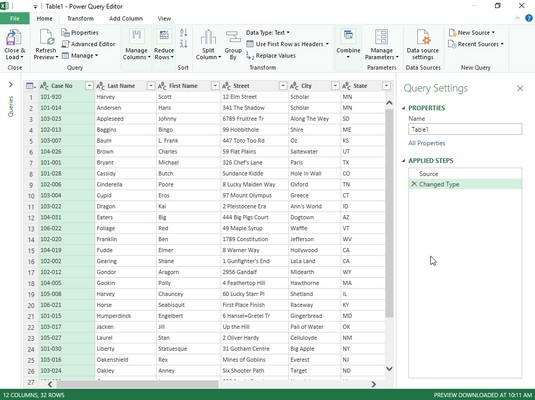
Criar uma nova consulta no Power Query Editor usando uma tabela de dados criada em uma planilha do Excel.
Como você pode ver, no Editor de Consultas Avançadas, a tabela de dados do cliente Excel importada retém sua organização de linhas e colunas da planilha com os cabeçalhos das colunas completos com os botões suspensos do Filtro Automático intactos. Acima da tabela de dados, o Power Query Editor apresenta uma estrutura de comando do tipo Ribbon com um menu File seguido por quatro guias: Home, Transform, Add Column e View. À direita da tabela de dados importados, um painel de tarefas Configurações de consulta aparece, exibindo não apenas a origem dos dados (um intervalo de células da planilha denominado Client_List), mas também todas as etapas aplicadas na construção dessa nova consulta.
Depois que os registros de dados Bo-Peep são carregados no Power Query Editor, você pode usar seus comandos para consultar os dados antes de retornar o subconjunto de registros para uma nova planilha no Excel. Para esta consulta, você está pensando em criar um subconjunto de registros onde o status do arquivo ainda está ativo e a conta está marcada como não paga (em outras palavras, todos os clientes que ainda devem dinheiro à empresa).
Para fazer isso, use os botões Autopreencher nos campos Status e Pago para filtrar os registros para exibir apenas aqueles com Ativo no campo Status e Não no campo Pago. Em seguida, classifique os registros do maior para o menor valor devido, classificando no campo Total devido em ordem decrescente. Depois disso, você está pronto para selecionar a opção Fechar e carregar para no botão de comando Fechar e carregar na guia Início para salvar a consulta e carregá-la em uma nova planilha na pasta de trabalho atual. Para fazer isso, simplesmente aceite as configurações padrão de Tabela e Nova Planilha na caixa de diálogo Importar Dados que aparece após selecionar a opção Fechar e Carregar Para antes de clicar em OK.
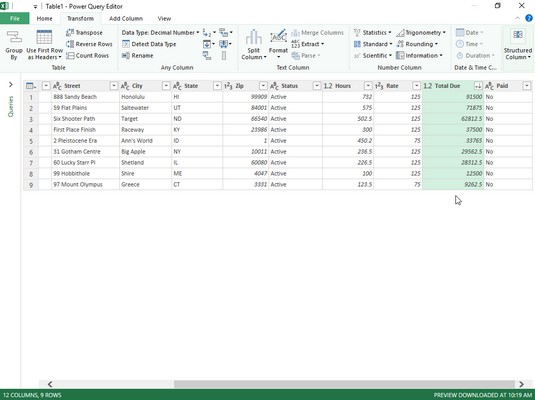
Definir os critérios de filtragem e classificação para a nova consulta de dados no Power Query Editor.
A imagem a seguir mostra os resultados. Aqui você vê a nova planilha Excel que o Editor criou (Planilha 1 na frente da planilha Lista de Clientes) antes de copiar o subconjunto filtrado e classificado dos registros Bo-Peep em uma nova tabela de dados no intervalo de células A1: L10. Quando o Power Query Editor importou essa nova tabela de dados, o programa também atribuiu a ela um estilo de tabela, adicionou botões de AutoFiltro e abriu um painel de tarefas Consultas e conexões. Agora, tudo o que resta fazer é formatar um pouco, renomear a planilha e enviar avisos de atraso a todos os clientes inadimplentes listados nesta tabela!
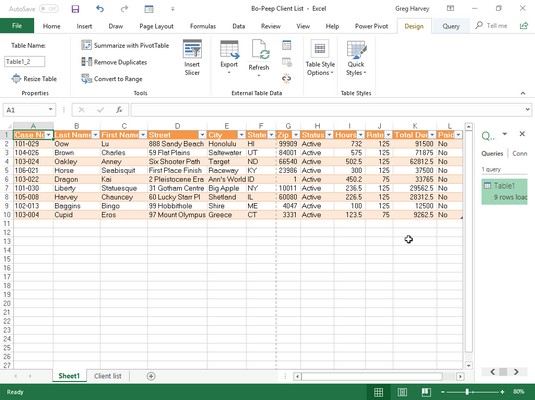
Os dados de Bo-Peep consultados no Power Query Editor após carregá-los em uma nova planilha do Excel.
Descubra os principais atalhos de teclado do Word 2016 para melhorar sua produtividade. Desde o uso das teclas de função até rápidas combinações de atalhos.
Aprenda como apagar desenhos de caneta e marca-texto nos slides do PowerPoint para manter suas apresentações sempre organizadas e profissionais.
Você pode remover facilmente campos e itens calculados de uma tabela dinâmica do Excel. Siga os passos simples para gerenciar seus dados de forma eficiente!
Descubra como usar o recurso de documento mestre do Word 2019 para organizar grandes documentos de forma eficiente e otimizar a edição. Ideal para romances e textos longos.
Smartsheet é uma plataforma de trabalho dinâmica que permite gerenciar projetos, criar fluxos de trabalho e colaborar com sua equipe.
SharePoint é um sistema de colaboração baseado na web que usa uma variedade de aplicativos de fluxo de trabalho, bancos de dados de “lista” e outros componentes da web, bem como recursos de segurança para dar controle ao trabalho conjunto de grupos empresariais.
Van Nien Calendar é um aplicativo de visualização de calendário em seu telefone, ajudando você a ver rapidamente a data lunisolar em seu telefone, organizando assim seu trabalho importante.
O Microsoft Outlook é um aplicativo comercial e de produtividade desenvolvido pela Microsoft Corporation.
ClickUp é uma das plataformas de produtividade mais bem avaliadas para qualquer empresa. Grandes empresas como Google, Booking.com, San Diego Padres e Uber usam ClickUp para aumentar a produtividade no local de trabalho.
PDF se tornou um formato comumente usado para leitura, criação e envio de documentos de texto. Por sua vez, tem havido um aumento no número de programas utilizados para este tipo de documentação. PDF-XChange Viewer está entre um número crescente de visualizadores de PDF.







